5 طرق لإصلاح عدم اتصال Steam Link (09.17.25)
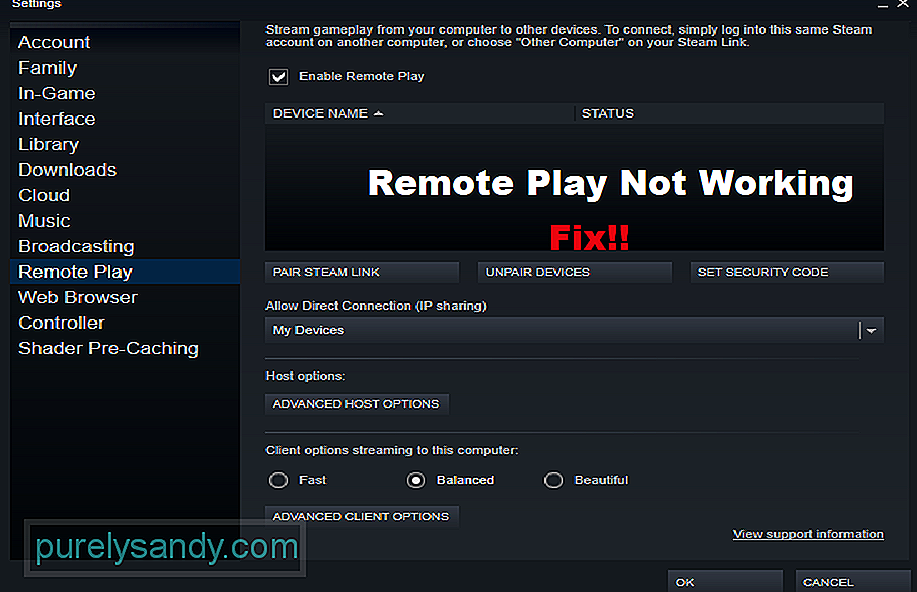
Steam Link هي خدمة رائعة أطلقتها Steam. تتيح الخدمة للاعبين إمكانية بث جميع ألعابهم على Steam إلى هواتفهم أو تلفازهم أو أجهزتهم اللوحية. والأفضل من ذلك هو أن Steam Link مجاني تمامًا.
هذا يعني أنه إذا كنت تريد بث أي لعبة عن بُعد ، فكل ما هو مطلوب منك هو الحصول على نسخة من تلك اللعبة على Steam. من أجل استخدام Steam Link ، تم تثبيت تطبيق على الجهاز الذي تريد بث لعبتك فيه. تمامًا مثل الخدمة ، التطبيق مجاني تمامًا أيضًا.
كيفية إصلاح عدم اتصال Steam Link؟نظرًا لأن Steam Link مجاني ، يُسمح لكل مستخدم باستخدام هذه الخدمات. لسوء الحظ ، لقد رأينا العديد من شكاوى المستخدمين حول وجود مشكلات تتعلق بـ Steam Link. وفقًا لهم ، لا يتصل Steam Link بجهاز الكمبيوتر الخاص بهم.
إذا كنت تواجه أيضًا مشكلة مماثلة ، فستحتاج إلى القيام ببعض استكشاف الأخطاء وإصلاحها. اليوم ، سنساعدك في التعرف على جميع الطرق المختلفة حول كيفية حل المشكلة. فيما يلي جميع خطوات تحري الخلل وإصلاحه المذكورة أدناه:
أحد الشروط الأولى لتشغيل Steam Link هو أن الجهاز الذي تريد بثه الجهاز الفعلي المثبت عليه Steam متصلان بالشبكة نفسها. من المحتمل أنك تستخدم حاليًا شبكات مختلفة على كلا الجهازين.
لقد وجدنا أن المستخدمين يرتكبون خطأ مكان وجود هواتفهم الذكية على الشبكة الخلوية أثناء محاولة تشغيل Steam Link. وبالتالي ، نقترح عليك التأكد من أن كلا الجهازين متصلان بنفس الشبكة. تأكد أيضًا من عدم وجود خطأ في الشبكة التي يتصلون بها.
قبل أن يتمكن المرء من بث ألعابه بشكل صحيح باستخدام Steam Link ، من الضروري تمكين خيار البث. يمكن العثور على الخيار ضمن قائمة إعدادات البث في المنزل.
ابدأ بفتح عميل Steam على سطح المكتب. الآن ، ابحث عن خيار الإعدادات حيث يجب أن تجد علامة تبويب إعدادات البث في المنزل. هنا ، كل ما عليك فعله هو تمكين خيار البث. إذا تم تمكين الخيار بالفعل ، فتخط هذه الخطوة وانتقل إلى الخطوة التالية.
أحد الأشياء التي ستحتاج إلى التأكد منها هو أن كلا الجهازين المتصلين بالشبكة لهما نفس عنوان IP تقريبًا عنوان. يجب أن تختلف بعض الأرقام فقط في الأخير قليلاً عن بعضها البعض. يجب أن تتطابق جميع الأرقام الأخرى على كلا الجهازين.
إذا كنت لا تعرف كيفية التحقق من عنوان IP على هذه الأجهزة ، فما عليك سوى تسجيل الدخول إلى إعدادات جهاز التوجيه. من هنا ، افتح الأجهزة المتصلة بجهاز التوجيه. يجب أن ترى قائمة بالأجهزة بالإضافة إلى عنوان IP لكل جهاز في علامة التبويب هذه.
هناك حل آخر محتمل لهذه المشكلة وهو أنك تستخدم اتصال LAN غير كلا الجهازين. ومع ذلك ، هذا ممكن فقط إذا كنت تستخدم جهاز كمبيوتر محمول أو كمبيوتر لوحي مع منفذ LAN. إذا كنت تستخدم هاتفًا ذكيًا ، فلا يمكنك إدخال كبل LAN على الجهاز.
سيضمن استخدام اتصال سلكي على كلا الجهازين وجود اتصال قوي بين الأجهزة. يجب إصلاح معظم المشكلات المتعلقة بالبث عن طريق استخدام شبكة LAN على كلا الجهازين.
قد تكون إحدى الاحتمالات الأخيرة لهذه المشكلة أن جدار حماية Windows هو مما يتسبب في عدم اكتشاف جهازك بشكل صحيح. إذا كان الأمر كذلك ، فلن تتمكن من بث لعبتك. ومن ثم ، تحقق من إعدادات جدار الحماية وتأكد من عدم وجود تداخل من جدار الحماية.
الخط السفلي
فيما يلي 5 خطوات مختلفة لتحرّي الخلل وإصلاحه يمكن أن تكون تستخدم لإصلاح Steam Link غير متصل. كل ما عليك فعله هو اتباع هذه التعليمات لحل سريع. إذا لم تنجح أي من الخطوات معك ، فمن المحتمل أن المشكلة تكمن في شبكتك أو عميل Steam نفسه.
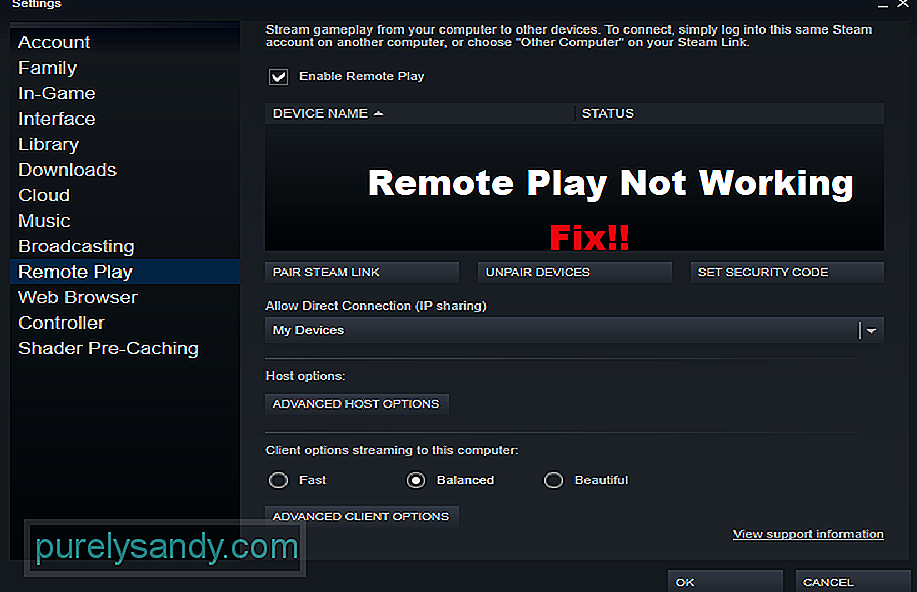
فيديو يوتيوب: 5 طرق لإصلاح عدم اتصال Steam Link
09, 2025

